Défragmenter votre disque dur sous Windows XP/7/8
Dans cet article, nous allons couvrir la défragmentation des disques durs sous Windows XP , Windows 7 et Windows 8 . Défragmenter votre disque dur de temps en temps est très important car au fil du temps, à mesure que votre ordinateur lit et écrit des fichiers petits et volumineux, les fichiers peuvent finir par être écrits sur des parties non consécutives du disque. Lorsque le système d'exploitation a besoin de lire des informations sur le disque, il doit passer d'une partie à l'autre du disque, ce qui ralentit le processus.
Vous avez peut-être remarqué que lorsque vous achetez votre ordinateur pour la première fois, il fonctionne très bien et rapidement. Mais au fil du temps, après avoir installé et désinstallé des applications, téléchargé de la musique(download music) , supprimé des vidéos, etc., l'ordinateur commence à prendre du retard et devient lent. En effet, lorsque le disque est initialement vide, toute nouvelle donnée qui y est placée est écrite dans un seul bloc contigu. Ainsi, lorsque le système d'exploitation(operating system) doit lire les données, il peut tout trouver au même endroit.
Finalement, vous désinstallez une application ou supprimez des fichiers musicaux et ces zones vides se trouvent maintenant entre d'autres éléments de données. Lorsque quelque chose de nouveau est écrit sur le disque, il remplit ces divers espaces vides et se décompose en parties distinctes sur le disque dur. Maintenant, lorsque l'ordinateur va lire les données, il doit sauter à différentes positions sur le disque et cela prend évidemment plus de temps pour charger les données.
L'exécution de l' utilitaire Defrag(Defrag utility) prendra tous les fichiers séparés et les réunira en un seul morceau. Il prendra également tous les emplacements vides libres sur le disque dur et créera un bloc d'espace libre. Cela facilitera grandement la recherche et le chargement des données par le système d'exploitation .(operating system)
Dans Windows XP , vous devez défragmenter manuellement votre ordinateur car il est si ancien et n'a jamais été configuré de cette façon. Sous Windows Vista , Windows 7 et Windows 8 , les disques durs sont automatiquement pris en charge selon un calendrier. En fait, Windows 7 et Windows 8 sont suffisamment intelligents pour désactiver la défragmentation de disque(disk defragmentation) si vous avez installé des SSD(SSDs) (disques durs à semi-conducteurs). L'exécution de la défragmentation sur les SSD(SSDs) réduira en fait la durée de vie d'un SSD .
Ouvrir l'utilitaire de défragmentation de disque(Open Disk Defrag Utility)
1. Le moyen le plus simple d'accéder à l' utilitaire(Defrag utility) de défragmentation consiste à cliquer avec le bouton droit de la souris sur l' icône Poste(My Computer) de travail sur le bureau, à cliquer sur Gérer(Manage) , puis à cliquer sur Défragmenteur(Disk Defragmenter) de disque .
2. Vous pouvez également accéder à l' utilitaire(Defrag utility) de défragmentation en cliquant sur Démarrer(Start) – Tous les programmes(All Programs) – Accessoires( Accessories) – Outils système( System Tools) et défragmenteur de disque( Disk Defragmenter) .
3. Pour Windows 8, accédez simplement à l' écran de démarrage(Start Screen) ou ouvrez la barre des icônes(Charms) , cliquez sur Rechercher(Search) , puis saisissez Défragmenteur(Disk Defragmenter) de disque .
Défragmenteur de disque Windows XP
Cliquez sur le bouton Analyser(Analyze) pour obtenir un rapport sur la quantité de votre disque dur actuellement fragmentée. Le rapport de synthèse vous indiquera si vous devez ou non défragmenter.
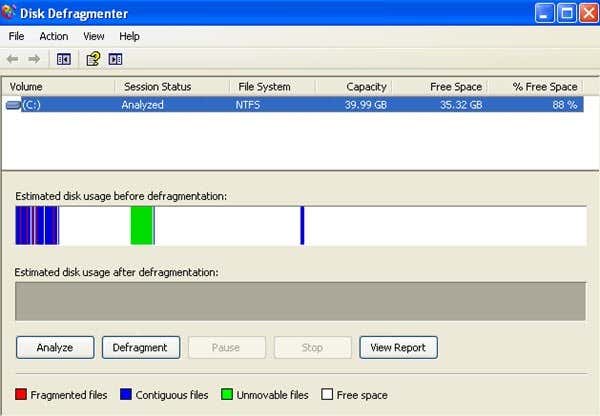
Vous devez également noter qu'avant de défragmenter l'ordinateur, tous les programmes doivent être fermés, en particulier les pare-feu et les programmes antivirus. Le défragmenteur(Defragmenter) redémarrera en permanence si le logiciel antivirus est en cours d'exécution, car le logiciel accède en permanence aux fichiers du disque dur que le programme de défragmentation peut essayer de déplacer.
Comme bonne pratique, vous devriez essayer de défragmenter votre ordinateur une fois par mois. Si vous utilisez beaucoup votre ordinateur avec de nombreux transferts de données de fichiers volumineux, il serait conseillé de procéder plus d'une fois par mois.
Voici quelques limitations de l'utilitaire de défragmentation sous Windows XP :
• Il ne peut défragmenter que les volumes locaux.
• Il ne peut défragmenter qu'un seul volume à la fois.
• Il ne peut pas défragmenter un volume pendant qu'il en analyse un autre.
• Il ne peut pas être programmé. Si vous devez planifier une défragmentation de disque(disk defragmentation) , utilisez l' outil de ligne de (line tool)commande Defrag.exe(Defrag.exe command) .
La défragmentation assurera le bon fonctionnement et la rapidité de votre ordinateur XP(XP computer) . Bien sûr, vous ne devriez plus du tout utiliser XP, mais si vous êtes coincé avec un ordinateur d'entreprise ou si vous avez une autre raison de devoir exécuter XP, assurez-vous de le défragmenter au moins une fois par mois.
(Windows 7)Défragmenteur de disque (Disk Defragmenter)Windows 7 et Windows 8
Sous Windows 7 , vous pouvez accéder au défragmenteur de disque en cliquant sur le bouton Démarrer(Start button) et en le recherchant.

Comme vous pouvez le voir ci-dessous, l' interface utilisateur(user interface) est complètement différente de celle de XP. En fait, ils ont complètement supprimé la représentation graphique du disque lorsque vous cliquez sur Analyze Disk . Au lieu de cela, il ne fait que l'analyse et affiche le pourcentage fragmenté.
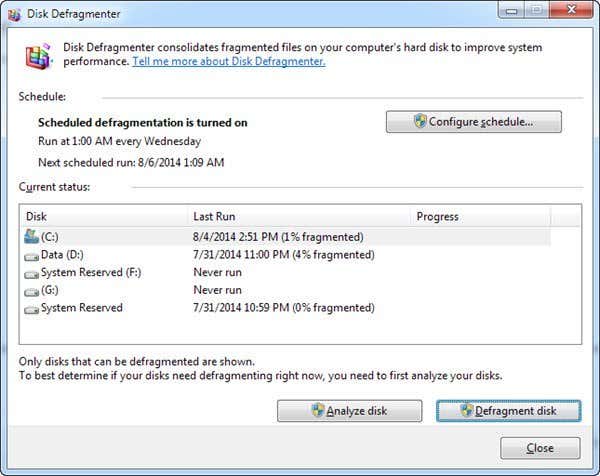
Par défaut, la défragmentation est programmée une fois par semaine à 1h du matin, donc tant que vous n'éteignez pas votre ordinateur toutes les nuits, vos disques durs seront défragmentés sans que vous ayez à faire quoi que ce soit. dans Windows 8 , l'interface est légèrement différente et au lieu de s'appeler Défragmenteur(Disk Defragmenter) de disque , elle s'appelle désormais Optimiser les lecteurs .
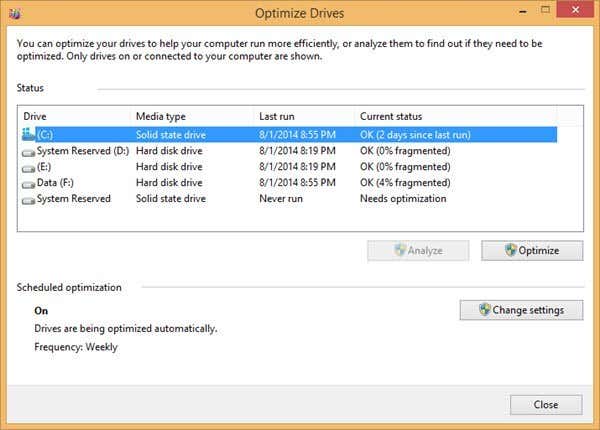
Encore une fois, il est planifié sur une base hebdomadaire et vous n'avez vraiment rien à modifier, sauf si vous souhaitez exécuter manuellement une optimisation.
Related posts
9 Quick Ways pour faire un Image Transparent sur Windows and Mac
Comment faire pour récupérer des fichiers supprimés accidentellement dans Windows
Comment signer un PDF File sur Windows
Windows 10 & Windows 7 RAM Requirements - Combien de mémoire avez-vous besoin?
Comment changer Desktop Icon Spacing dans Windows 11/10
Désactiver l'indexation dans Windows pour de meilleures performances
Comment graver des CD, des DVD et des disques Blu-ray sous Windows
Comment réparer Microsoft Windows Search Indexer a cessé de fonctionner et a été fermé
Comment graver une vidéo WMV de Windows Movie Maker sur un DVD
Comment mapper un lecteur réseau sous Windows
Comment effacer ou supprimer mes documents récents dans Windows
Comment configurer un serveur FTP sous Windows à l'aide d'IIS
Exécuter des programmes plus anciens en mode de compatibilité sous Windows 11/10
Comment connecter un projecteur à un ordinateur Windows ou Mac
5 façons de déchiffrer ou de réinitialiser un mot de passe Windows oublié
Pourquoi vous ne devriez plus utiliser Windows XP
Le disque dur externe ne s'affiche pas sous Windows ou OS X ?
Résoudre les problèmes de connexion au réseau sans fil de Windows XP
Modifier les sons de démarrage et d'arrêt de Windows
Comment déplacer ou copier automatiquement des fichiers dans Windows
